WEBメールシステム Rainloop の Ubuntu での設定です。
PCやスマホから利用可能です。
PCからのアクセス時:
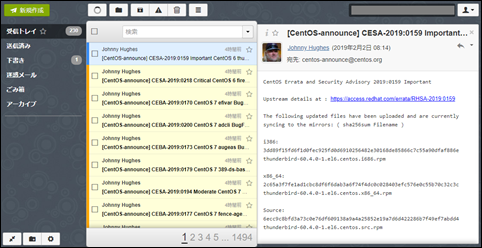
スマホからのアクセス時:
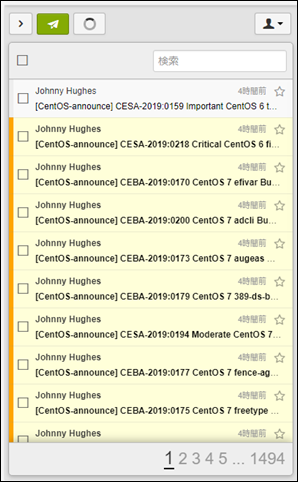
インストール(管理者の作業)
以下、root での作業です。
apache をインストールします。
a2enmod ssl
a2ensite default-ssl
systemctl reload apache2
apache で https でアクセスできるように、ファイアウォールの 443番ポートを許可します。
RainLoop 実行に必要なパッケージをインストールします。
RainLoop を取得・展開します。
mkdir /var/www/rainloop
unzip rainloop-latest.zip -d /var/www/rainloop
find /var/www/rainloop -type d -exec chmod 755 {} \;
find /var/www/rainloop -type f -exec chmod 644 {} \;
chown -R www-data:www-data /var/www/rainloop
apache での設定を行います。
次のファイルを作成します。
ServerName の個所は、あなたのサーバー名にして下さい。
/etc/apache2/sites-enabled/rainloop.conf
ServerName xxxxxxxxx
Alias /rainloop /var/www/rainloop
# Apache 2.4
Require all granted
# Apache 2.2
Order Deny,Allow
Allow from all
# Apache 2.4
Require all denied
# Apache 2.2
Order Allow,Deny
Deny from all
設定を反映させます。
Rainloop の設定(管理者の作業)
Rainloop を使用するには、メールのドメイン(メールアドレスの@より右側の部分)を、あらかじめ指定しておく必要があります。
ブラウザで管理者用画面にアクセスします。
管理者画面は、https://あなたのサーバー名/rainloop/?/admin です。
ログイン画面になるので、デフォルトログインID/パスワードである、admin と 12345 を指定します。
下の画面で、Language、Language(admin) を 日本語 にします。
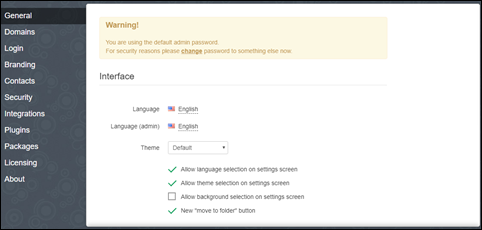
画面左で「セキュリティ」を選び、ログイン名とパスワードを変更します。
変更後、[パスワード更新]ボタンを忘れずに押してください。
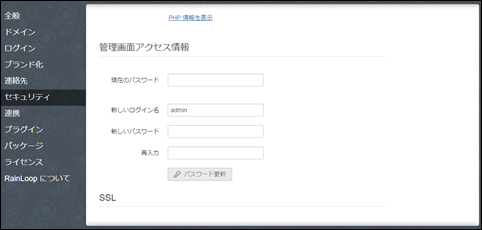
画面左で「ドメイン」を選びます。
ここで、Rainloop で使用するメールのドメインを指定します。
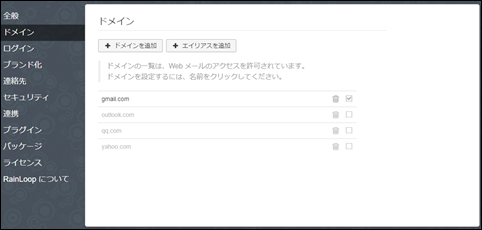
「ドメインを追加」を押します。
次の画面になります。
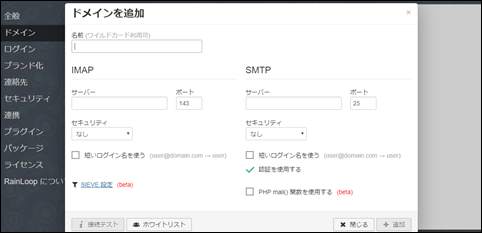
“名前” の箇所は、ドメイン(メールの@より右側)を入れます。
その他、メールサーバーの設定に合わせて、サーバー・ポート、セキュリティの個所を設定します。
メールサーバへのログインアカウントが、ドメインを含まない場合(aaaa@xxx.com の aaaaのような場合)、”短いログイン名を使う” にチェックを入れて下さい。
[接続テスト] を押した後、問題なければ [接続テスト] が緑色になるので、[追加] を押してください。
追加したら、画面右上の電源ボタンを押してログアウトします。
これで、管理者側の作業は完了です。
WEBメールログイン方法(利用者)
管理者の作業が完了すると、一般ユーザが利用可能になります。
利用者は、https://あなたのサーバー名/rainloop にアクセスします。
すると、メール一覧が表示されます。
下の画面はPCからのアクセスしたときの画面です。
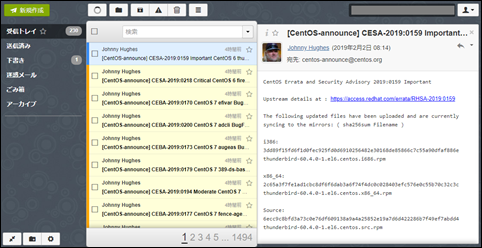
これで、WEBメールを利用できます。
参考
PHP製WEBMAIL「rainloop」はUIがキレイさん – Qiita
Documentation / Installation / RainLoop Webmail
RainLoopを設置したけど、imapとsmtpの設定で手こずる | bambis blog
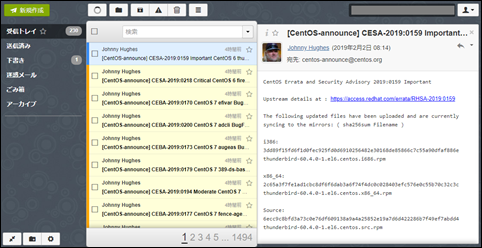
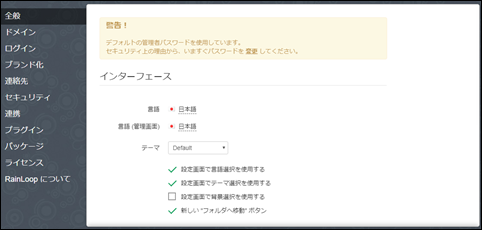
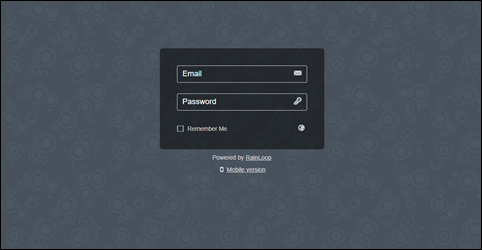
コメント